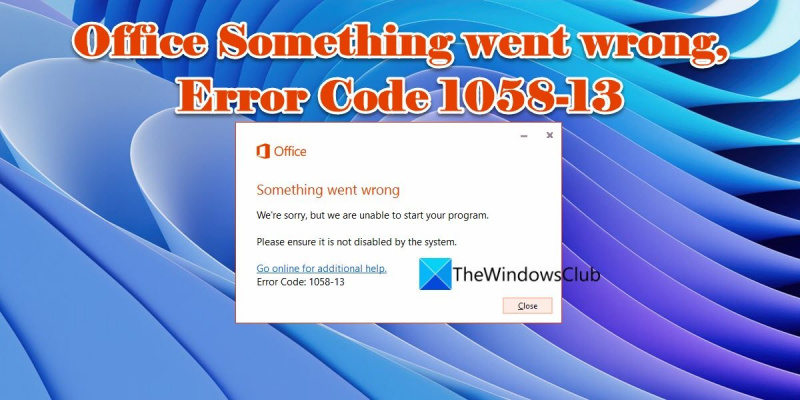Ако сте ИТ професионалац, вероватно вам нису непознати повремени кодови грешке. Али шта да радите када наиђете на код грешке који не можете да поправите?
сачувај графикон као слику екцел
Једна таква шифра грешке је 1058-13, која обично указује на проблем са инсталацијом система Оффице. Ако видите ову грешку, ево неколико ствари које можете покушати да је поправите:
- Прво покушајте да деинсталирате, а затим поново инсталирате Оффице. Ово ће често решити проблем.
- Ако то не успе, покушајте да покренете алатку за поправку система Оффице. Ово може да реши различите проблеме са инсталацијом система Оффице.
- Ако и даље видите грешку, могуће је да је ваша инсталација Оффицеа оштећена. У овом случају, мораћете да деинсталирате Оффице, а затим да га поново инсталирате испочетка.
Ако и даље видите грешку 1058-13 након што сте испробали све ове ствари, могуће је да постоји дубљи проблем са рачунаром. У овом случају, можда ћете морати да контактирате стручњака за помоћ.
Ако видиш Оффице Нешто је пошло наопако, код грешке 1058-13 на вашем рачунару са оперативним системом Виндовс 11/10, онда овај пост нуди нека решења за решавање проблема. Мицрософт Оффице или Оффице 365 је водећа платформа која нуди низ апликација за продуктивност радне површине укључујући Ворд, Екцел, ПоверПоинт и Оутлоок. Канцеларијске апликације се широко користе широм света у личне и професионалне сврхе.

Иако је постао саставни део оперативног система Виндовс, није неуобичајено да се појаве грешке приликом инсталирања Мицрософт Оффице-а или рада са његовим клијентским апликацијама. Већ смо покрили Оффице Еррор Цоде 30010-4, Оффице Еррор Цоде 30045-29 и друге Оффице грешке. Данас ћемо причати о Оффице Нешто је пошло наопако, код грешке 1058-13 . Грешка се обично јавља када Оффице Кликните и идите сервис откључан.
Грешка каже:
Нешто није у реду. Нажалост, не можемо да покренемо ваш програм. Уверите се да га систем није онемогућио. Идите на интернет за додатну помоћ.
Шифра грешке: 1058-13
Оффице Нешто је пошло наопако, код грешке 1058-13
Исправити Оффице Нешто је пошло наопако, код грешке 1058-13 , можете испробати следећа решења:
- Укључите Мицрософт Цлицк-То-Рун услугу.
- Канцеларија за поправке.
- Користите Мицрософт помоћник за подршку и опоравак.
- Деинсталирајте и поново инсталирајте Мицрософт Оффице.
Погледајмо сваки од њих детаљно.
1] Омогућите услугу Мицрософт Цлицк-То-Рун
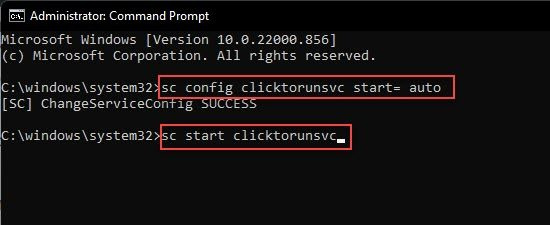
Мицрософт Цлицк-то-Рун је услуга стриминга и виртуелизације која проверава да ли постоје ажурирања за Мицрософт програме и аутоматски их инсталира. Морате да покренете овај процес у позадини. Ако избришете овај процес, Мицрософт Оффице више неће моћи аутоматски да се ажурира на најновије функције или безбедносне исправке.
Пратите упутства да бисте омогућили Мицрософт Цлицк-то-Рун услугу:
- клик Прозор тастер и откуцајте 'цмд'. Видећете Командна линија изнад резултата претраге.
- Притисните Покрени као администратор јел тако.
- Притисните да ИН Контрола корисничког налога прозор дијалога. Отвориће се прозор командне линије.
- Откуцајте или копирајте и налепите следећи код у прозор командне линије:
- Притисните Да дођу у . Видећете поруку о успеху.
- Затим откуцајте или копирајте и налепите следећи код:
- Притисните Да дођу у .
- Изађите из командне линије.
Сада поново покрените Мицрософт Оффице и погледајте да ли је проблем решен.
Читати: 6 начина да легално користите Мицрософт Оффице без плаћања.
2] Радионица за поправке
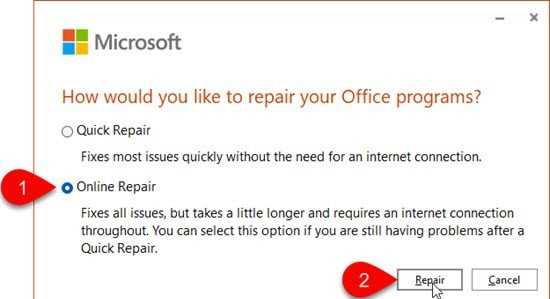
Ако Оффице или његове клијентске апликације не раде исправно, можете покушати да поправите Мицрософт Оффице. Пратите упутства за поправку МС Оффице-а:
- Десни клик на Кренути Дугме које се налази у области траке задатака.
- Изабери Апликације и карактеристике .
- Унесите „Мицрософт оффице“ у Листа апликација стринг за претрагу.
- Кликните на икону опција (три вертикалне тачке) поред листе Мицрософт Оффице.
- Притисните Промена .
- Изабери да ИН Контрола корисничког налога прозор дијалога.
- Изабери Онлине поправка ИН Како бисте желели да вратите своје канцеларијске програме прозор .
- На следећем екрану кликните на дугме Репаир дугме.
- Сачекајте док алатка за опоравак не реши проблеме.
- Поново покрените Мицрософт Оффице да бисте видели да ли је проблем решен.
Ево детаљног чланка о томе како да ресетујете или вратите појединачне Оффице апликације или ресетујете све Оффице апликације одједном на Виндовс 11/10 рачунару.
3] Користите Мицрософт подршку и помоћник за опоравак
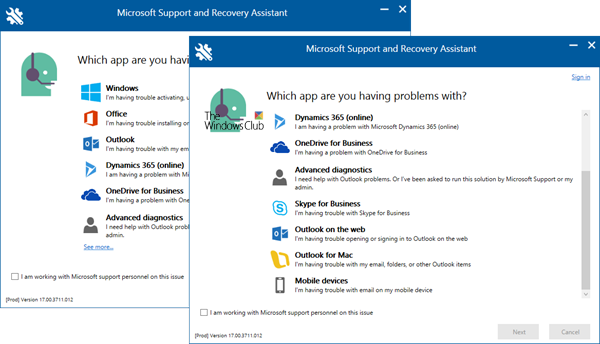
Мицрософт помоћник за подршку и опоравак може вам помоћи да деинсталирате Оффице програме и решите проблеме са Оффице 365 апликацијама, Оутлоок, ОнеДриве, Виндовс, Динамицс 365 и још много тога. види да ли ти ово може помоћи.
4] Деинсталирајте и поново инсталирајте Мицрософт Оффице
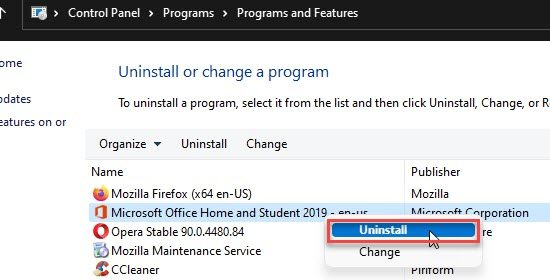
Погрешна инсталација такође може проузроковати Оффице Нешто је пошло наопако, код грешке 1058-13. Да бисте то поправили, покушајте да деинсталирате Мицрософт Оффице пратећи доле наведене кораке:
- Откуцајте „Контролна табла“ у поље за претрагу на траци задатака и изаберите га са листе резултата.
- Притисните Избришите програм .
- Кликните десним тастером миша на Мицрософт Оффице и изаберите Избриши .
Такође, погледајте овај пост за друге начине да потпуно деинсталирате Оффице.
Након тога, покушајте да поново инсталирате Мицрософт Оффице на рачунар са оперативним системом Виндовс 11/10 и видите да ли то решава проблем.
Ако ништа не успије, можете се обратити Мицрософт подршци за помоћ.
Како поправити грешку 1058?
Грешка 1058 је системска грешка. који се појављује када је услуга или онемогућена или нема повезаних уређаја на вашем рачунару са оперативним системом Виндовс 11/10. Да бисте исправили грешку, откуцајте и изаберите „услуге“ у пољу за претрагу на Виндовс траци задатака. Затим двапут кликните на име услуге. Изабери ауто ИН Тип покретања поље и кликните на Применити дугме.
Како да поправим грешке у Мицрософт Оффице-у?
Можете да поправите већину грешака у Оффице пакету тако што ћете поправити своју Мицрософт Оффице апликацију. Можете да изаберете Брза поправка само за идентификацију и замену оштећених датотека или Онлине поправка исправити све могуће грешке. Такође, покушајте да решите уобичајене грешке при подешавању система Оффице или грешке при активацији система Оффице.
Опширније: Најбољи бесплатни алтернативни софтвер за Мицрософт Оффице.